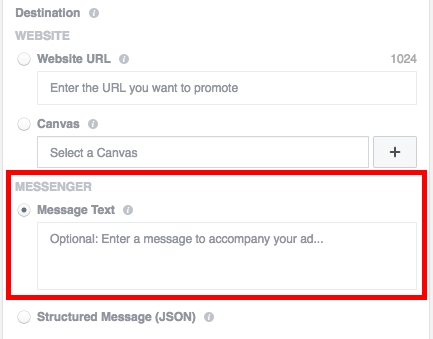जर आपल्याला राउटरची काही सेटिंग्ज बदलण्याची आवश्यकता असेल तर बहुतेकदा आपण राउटरच्या वेब-आधारित व्यवस्थापन इंटरफेसद्वारे असे कराल. राऊटरची सेटिंग्ज कशी प्रविष्ट करावी याबद्दल काही वापरकर्त्यांना काही प्रश्न आहे. याबद्दल आणि बोलणे.
जर आपल्याला राउटरची काही सेटिंग्ज बदलण्याची आवश्यकता असेल तर बहुतेकदा आपण राउटरच्या वेब-आधारित व्यवस्थापन इंटरफेसद्वारे असे कराल. राऊटरची सेटिंग्ज कशी प्रविष्ट करावी याबद्दल काही वापरकर्त्यांना काही प्रश्न आहे. याबद्दल आणि बोलणे.
डी-लिंक डीआयआर राउटर सेटिंग्ज कशी एंटर करावी
प्रथम, आमच्या देशातील सर्वात सामान्य वायरलेस राऊटर: डी-लिंक डीआयआर (डीआयआर-300 एनआरयू, डीआयआर -615, डीआयआर-320, आणि इतर). डी-लिंक राउटर सेटिंग्जमध्ये प्रवेश करण्याचा मानक मार्गः
- ब्राउझर लॉन्च करा
- अॅड्रेस बारमध्ये पत्ता 192.168.0.1 एंटर करा आणि एंटर दाबा

- सेटिंग्ज बदलण्यासाठी विनंती केलेले वापरकर्तानाव आणि संकेतशब्द प्रविष्ट करा - डीफॉल्टनुसार डी-लिंक राउटर क्रमश: वापरकर्तानाव आणि संकेतशब्द प्रशासक आणि प्रशासक वापरतात. जर आपण संकेतशब्द बदलला असेल तर आपल्याला स्वत: चे प्रवेश करण्याची आवश्यकता आहे. या प्रकरणात, हे लक्षात ठेवा की हा संकेतशब्द नाही (जरी तो समान असू शकतो) जो वाय-फाय द्वारे राउटरशी कनेक्ट करण्यासाठी वापरला जातो.

- जर आपल्याला पासवर्ड आठवत नसेल तर आपण राऊटरची सेटिंग्ज डीफॉल्ट सेटिंग्जवर रीसेट करू शकता, तर हे निश्चितपणे 192.168.0.1 वर उपलब्ध होईल, लॉगिन आणि संकेतशब्द देखील मानक असेल.
- 192.168.0.1 वर काहीही उघडल्यास - या लेखाच्या तिसर्या भागावर जा, या प्रकरणात काय करावे हे तपशीलवार वर्णन करते.
यावर राउटर डी-लिंक समाप्त होते. वरील मुद्दे आपल्याला मदत करत नसल्यास किंवा ब्राउझर राउटरच्या सेटिंग्जमध्ये नसल्यास, लेखाच्या तिसऱ्या भागावर जा.
Asus राउटर सेटिंग्ज कशी प्रविष्ट करावी
असस वायरलेस राउटर (आरटी-जी 32, आरटी-एन 10, आरटी-एन 12 इ.) च्या सेटिंग्ज पॅनेलमध्ये जाण्यासाठी, आपल्याला मागील प्रकरणासारख्या जवळजवळ समान चरणे करण्याची आवश्यकता आहे:
- कोणताही इंटरनेट ब्राउझर लॉन्च करा आणि 1 9 2.168.1.1 वर जा
- Asus राउटरच्या सेटिंग्जमध्ये प्रवेश करण्यासाठी आपला लॉगिन आणि संकेतशब्द प्रविष्ट करा: मानक प्रशासक आणि प्रशासक आहेत किंवा आपण ते बदलल्यास, आपले. आपल्याला लॉग इन डेटा लक्षात नसल्यास, आपल्याला राउटरला फॅक्टरी सेटिंग्जवर रीसेट करावे लागेल.

- जर ब्राउझर पृष्ठ 1 9 2.168.1.1 वर उघडत नसेल, तर पुढील विभाग मार्गदर्शकामध्ये वर्णन केलेल्या पद्धती वापरून पहा.
जर राउटरच्या सेटिंग्जमध्ये प्रवेश केला नाही तर काय करावे
आपण 192.168.0.1 किंवा 192.168.1.1 वर प्रवेश करण्याचा प्रयत्न करताना रिक्त पृष्ठ किंवा त्रुटी पाहिल्यास खालील प्रयत्न करा:
- कमांड प्रॉम्प्ट चालवा (या साठी, उदाहरणार्थ, Win + R की दाबा आणि कमांड प्रविष्ट करा सेमी)
- आज्ञा प्रविष्ट करा ipconfig आदेश ओळ वर
- आदेशाच्या परिणामामुळे, आपण आपल्या संगणकावर वायर्ड आणि वायरलेस सेटिंग्ज पहाल.
- राउटरशी कनेक्ट करण्यासाठी वापरल्या जाणार्या कनेक्शनकडे लक्ष द्या - जर आपण राऊटरला वायरद्वारे कनेक्ट केले असेल तर ईथरनेट, जर वायर नसल्यास - मग वायरलेस कनेक्शन.

- "डीफॉल्ट गेटवे" फील्डचे मूल्य पहा.
- राऊटरच्या सेटिंग्जमध्ये प्रवेश करण्यासाठी आपण या फील्डमध्ये पाहिलेले मूल्य 192.168.0.1 च्या संबंधात वापरा.
त्याचप्रमाणे, "डीफॉल्ट गेटवे" जाणून घेतल्यास, राउटरच्या इतर मॉडेलच्या सेटिंग्जमध्ये देखील प्रवेश केला जाऊ शकतो, प्रक्रिया ही सर्वत्र समान असते.
आपल्याला Wi-Fi राउटर सेटिंग्जमध्ये प्रवेश करण्यासाठी संकेतशब्द माहित नसेल किंवा विसरला असेल तर आपल्याला कदाचित "रीसेट" बटण वापरून जवळजवळ प्रत्येक वायरलेस राउटरचा वापर करुन फॅक्टरी सेटिंग्जवर रीसेट करावे लागेल आणि नंतर राउटर पूर्णपणे कॉन्फिगर करा. नियम म्हणून, हे कठीण नाही: आपण या साइटवरील असंख्य सूचना वापरू शकता.